-
怎么进入bios设置,小编告诉你戴尔笔记本怎么进入bios设置
- 2018-01-20 11:40:39 来源:windows10系统之家 作者:爱win10
现在的电脑的用户越来越多,涉及的行业也越来越广,大部分的人喜欢买了电脑自己重装系统,很多人认为原装的系统并不是那么好用。而重装的用户需要进入bios设置进行一些设置,那么戴尔笔记本怎么进入bios设置?下面,小编就来跟大家分享戴尔笔记本进入bios设置的方法了。
随着生活品质的提高以及网络信息时代的到来, 笔记本电脑已经越来越普及了,而现在很多人在使用戴尔笔记本这款电脑,如果用户需要进行一些设置的话,那么戴尔笔记本是怎么进入bios设置的呢?下面,小编就来跟大家介绍戴尔笔记本进入bios设置的方法。
戴尔笔记本怎么进入bios设置
Dell电脑进入BIOS,先开机,笔记本按右上或者左上角开机按键,台式机直接按主机开机键。

笔记本系统软件图解1
出现从上面画面后按F2键
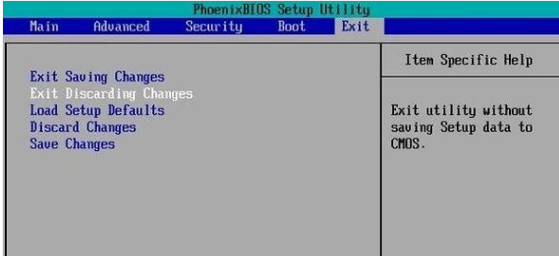
笔记本系统软件图解2
mian:这个菜单可对基本的系统配置进行设定,如时间,日期等。也是本本的系统概况,分别是系统BIOS版本号,接下来是CPU信息、核心速度;再下面是硬盘、光驱信息。还有联想系列型号、主机编号、内存大小、显存等。

戴尔系统软件图解3
Advanced:Quiet Boot(安静开机);Power on display (电源显示);Legacy USB Support (传统USB支持);SATA Mode Selection (SATA模式选择)。
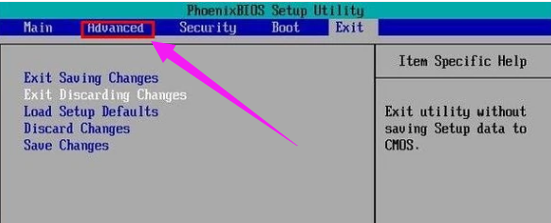
戴尔笔记本系统软件图解4
Security安全性能选项:Supervisor Password Is (管理员密码为);User password IS (用户密码为);set supervisor password (设置管理员密码)等重要信息
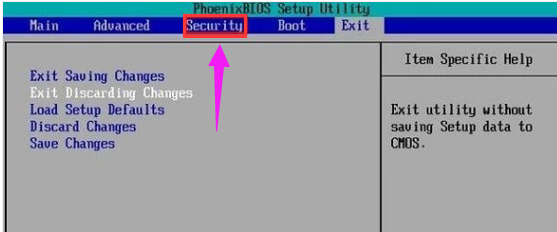
戴尔系统软件图解5
boot启动设备设置:USB FDD;HDD (硬盘);ODD (光盘);USB HDD (USB 硬盘)等启动方式。
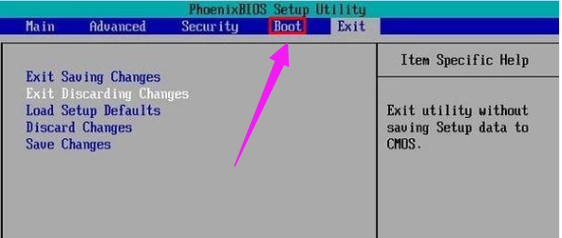
进入bios系统软件图解6
exit退出:退出BIOS程序设置。
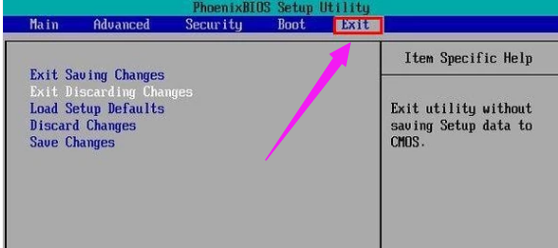
戴尔笔记本系统软件图解7
设置完毕:按F10或者有选项选yes,重启电脑。

戴尔笔记本系统软件图解8
以上就是戴尔笔记本进入bios设置的方法了,更多精彩教程尽在“小白一键重装”。
猜您喜欢
- 无法格式化u盘,小编告诉你如何将U盘恢..2018-03-14
- u盘变成文件夹解决方法2017-03-11
- 联想黑本进入BIOS后怎么进行u盘重装..2017-07-14
- 刷bios教程,小编告诉你技嘉主板怎么刷..2018-06-25
- u盘东西删不掉,小编告诉你如何解决U盘..2018-01-10
- 工具活动小编激密教您电脑经常死机是..2017-09-18
相关推荐
- 闪存盘和u盘的区别是什么?小编告诉你u.. 2017-11-16
- 笔记本不能读U盘解决教程 2017-01-24
- 技术编辑教您电脑忘记开机密码怎么办.. 2018-12-14
- 小编告诉你解决u盘无法读取的方法.. 2018-10-16
- 小编告诉你新手用u盘重新装电脑系统如.. 2022-12-08
- 主板BIOS_小编告诉你如何刷主板bios.. 2018-03-14





 魔法猪一健重装系统win10
魔法猪一健重装系统win10
 装机吧重装系统win10
装机吧重装系统win10
 系统之家一键重装
系统之家一键重装
 小白重装win10
小白重装win10
 Universal Theme Patcher(主题破解补丁)绿色汉化版
Universal Theme Patcher(主题破解补丁)绿色汉化版 游侠游戏浏览器 v1.0.0.2官方版
游侠游戏浏览器 v1.0.0.2官方版 萝卜家园ghost win8 32位专业版下载v201808
萝卜家园ghost win8 32位专业版下载v201808 新萝卜家园ghost Win7 sp1 x86电脑城装机版
新萝卜家园ghost Win7 sp1 x86电脑城装机版 系统之家Ghost win10专业版64位下载 v1908
系统之家Ghost win10专业版64位下载 v1908 千千静听v7.0
千千静听v7.0 小白系统ghos
小白系统ghos 系统之家Wind
系统之家Wind 雨林木风ghos
雨林木风ghos 小白系统ghos
小白系统ghos 深度技术 Gho
深度技术 Gho 小白系统win1
小白系统win1 蚂蚁安全浏览
蚂蚁安全浏览 中国网络电视
中国网络电视 文件/夹强制
文件/夹强制 深度技术 Gho
深度技术 Gho iQ浏览器 V1.
iQ浏览器 V1. 粤公网安备 44130202001061号
粤公网安备 44130202001061号